Continuando a utilizzare iPhone, ti renderai conto che ripristinare il tuo iPhone/iPad alle impostazioni di fabbrica su iOS 14 e ricominciare da capo sono importanti a seconda di varie questioni. Forse devi ripristinare il tuo iPhone iOS 14 alle impostazioni di fabbrica prima di venderlo, per risolvere qualcosa che è andato storto o ricominciare da capo. Il ripristino delle impostazioni di fabbrica è utile in tutte queste situazioni. Tuttavia, devi farlo con attenzione per evitare di perdere tutti i dati o di rompere il tuo iPhone, nel peggiore dei casi.
Esegui il backup dei dati prima di avviare il ripristino delle impostazioni di fabbrica dell'iPhone
Il backup dei dati prima di ripristinare le impostazioni di fabbrica di iPhone su iOS 14 è il passaggio più importante nella fase di preparazione per evitare di perdere tutti i dati. Esistono diversi modi per eseguire il backup dei dati ed è fondamentale considerare il più semplice, ovvero il backup dei dati tramite iCloud.
Nota che iCloud di Apple è normalmente attivo per impostazione predefinita quando accedi con il tuo ID Apple. La seguente procedura è come eseguire il backup dei dati su iCloud prima di ripristinare l'iPhone alle impostazioni di fabbrica su iOS 14;
- Vai a Impostazioni
- Premi il tuo nome e accedi a iCloud
- In alternativa, vai su Impostazioni e scegli iCloud
- Qui, seleziona gli elementi di cui devi eseguire il backup attivandoli. È consigliabile selezionare tutto, ma la priorità dovrebbe essere Contatti, Posta, Foto e Note poiché il ripristino dei dati di fabbrica cancellerà tutti i dati.
- Dopo aver effettuato la selezione, scorri verso il basso e premi l'opzione Backup iCloud, quindi attivala se non è già attiva.
- Dopo essersi assicurati che la tua connessione Wi-Fi sia forte e affidabile, procedi toccando Esegui backup adesso. Attendi il completamento del processo nonostante ci voglia un po' di tempo.
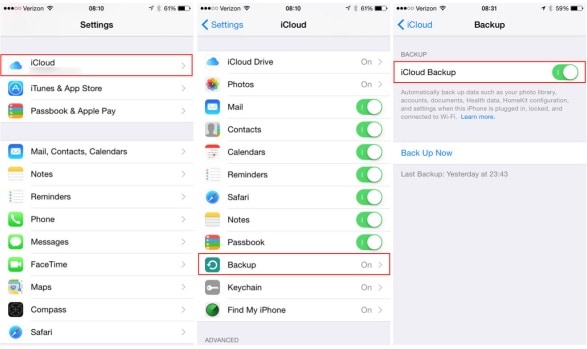
In alternativa, puoi eseguire il backup del tuo iPhone tramite iTunes. Tieni presente che Apple ha ritirato iTunes per macOS e quindi se il tuo Mac ha macOS Catalina o Big Sur, la sincronizzazione avviene tramite Finder. Puoi ancora eseguire il backup utilizzando un computer Windows o un Mac meno recente.
- Avvia iTunes normalmente; in un computer Mac premi il menu iTunes che si trova sul lato sinistro della barra degli strumenti principale, mentre in Windows, clicca sul menu Aiuto a destra.
- Nel menu a discesa risultante, clicca su Verifica aggiornamenti.
- Su macOS Catalina e versioni successive, apri Finder.
- Utilizzando un cavo USB compatibile, collega il tuo iPhone al computer
- Qui, premi il pulsante grigio che indica Esegui backup adesso.
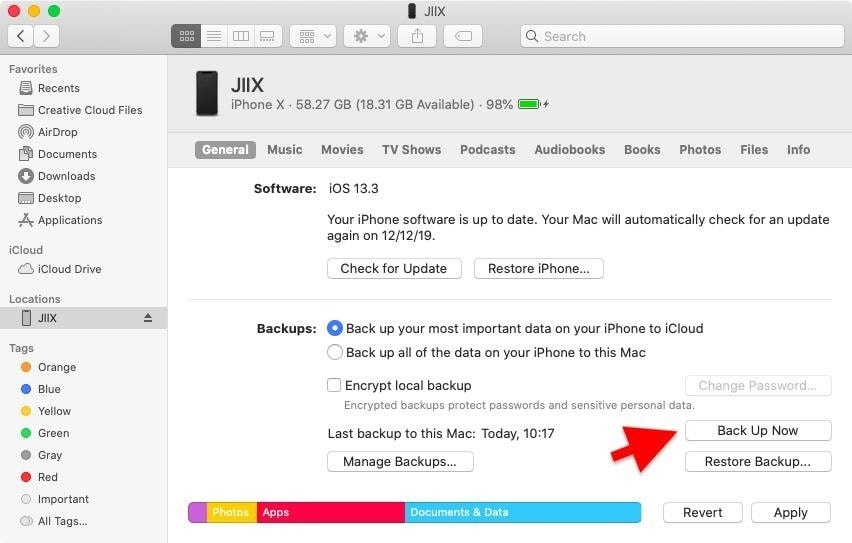
Come ripristinare iPhone alle impostazioni di fabbrica su iOS 14
Dopo aver eseguito il backup dei dati utilizzando la procedura sopra descritta, ora puoi procedere con il ripristino delle impostazioni di fabbrica dell'iPhone senza perdere i dati su iOS 14.
Se hai scelto di eseguire il backup dei dati utilizzando iCloud, utilizza la seguente procedura per ripristinare il tuo iPhone/iPad alle impostazioni di fabbrica su iOS 14;
- Trova il menu Ripristina accedendo alle Impostazioni mentre visualizzi la schermata iniziale.
- Scegli Generale dal menu presentato
- Seleziona la funzione Reset in fondo alla pagina
- Tocca l'opzione blu Cancella tutto il contenuto e le impostazioni.
- Ora premi l'opzione Cancella iPhone rosso nella finestra pop-up per conferma
- Inserisci la password corretta dell'ID Apple se richiesto, quindi procedi premendo Cancella.
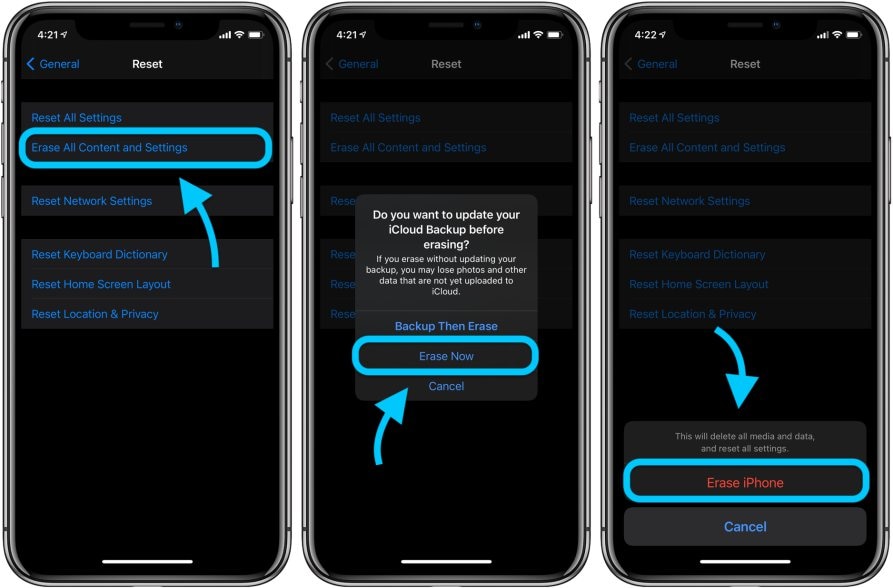
Verrà eseguito il ripristino dell'iPhone alle impostazioni di fabbrica su iOS 14 e tutte le informazioni sul dispositivo verranno cancellate. Noterai la schermata di benvenuto di iOS che appare quando un iPhone è nuovo.
Se la tua intenzione era ripristinare le impostazioni di fabbrica del tuo iPhone iOS 14 prima di venderlo, puoi essere certo che il dispositivo è pronto per essere consegnato a un'altra persona. Tuttavia, se è necessario ripristinare il backup, è necessario procedere in base al metodo di backup dei dati utilizzato.
Poiché il tuo iPhone è di nuovo nuovo, all'avvio ti verrà presentato l'assistente alla configurazione di iOS. Quindi, accedi e configura il tuo iPhone da zero. Verranno visualizzati messaggi che richiedono il ripristino dall'account iCloud, la configurazione di un telefono completamente nuovo senza impostazioni precedenti, l'utilizzo di iTunes e un computer per restituire i vecchi contenuti. Ripristina con il backup di iTunes
Se hai eseguito il backup con iTunes, scegli di utilizzarlo per restituire i vecchi contenuti. Clicca sul pulsante grigio Ripristina iPhone mentre visualizzi la scheda Riepilogo per il tuo dispositivo. Nella finestra pop-up premi Ripristina e poi Accetto se ti viene chiesto di accettare il contratto di licenza del software.
Best iPhone/iPad PDF Editor for iOS 14 – PDFelement for iOS
Dopo aver ripristinato il tuo iPhone/iPad alle impostazioni di fabbrica su iOS 14, ripristinerai il backup che potrebbe includere documenti PDF che richiedono una gestione perfetta. Ciò richiede l'acquisizione del miglior editor PDF per iOS 14, che PDFelement per iOS. Questa è un'applicazione affidabile che semplifica la gestione dei file PDF. Inoltre, ha versioni per Mac e Windows che ti consentono di continuare a lavorare sui tuoi file PDF in modo migliore sui computer dopo il trasferimento.

PDFelement per iOS è dotato di utili strumenti PDF che ti consentono di modificare testi, immagini e collegamenti. Quindi, puoi modificare, aggiungere ed eliminare questi componenti PDF in qualsiasi momento. Quando aggiungi link e immagini che puoi anche ruotare, sei libero di cambiare il tipo, il colore e la dimensione del carattere del testo. Puoi anche manipolare i paragrafi scegliendo singoli paragrafi che puoi spostare, tagliare, incollare, copiare ed eliminare.
Quindi, l'acquisizione di PDFelement per iOS come una delle applicazioni di terze parti dopo aver ripristinato l'iPhone ai valori predefiniti di fabbrica su iOS 14 è vantaggioso perché acquisisci il potere di modificare e manipolare componenti PDF come collegamenti, immagini e testi. Migliora la produttività in viaggio, in vacanza, a casa e in ufficio.
 100% sicuro | Senza pubblicità |
100% sicuro | Senza pubblicità |
Salvatore Marin
staff Editor
0Commenti